今天給大家推薦一款超級強大的在線編輯器Colaboratory,Colaboratory 是一個谷歌提供的Jupyter notebook環境,不需要進行任何設置就可以使用,并且完全在云端運行,最重要的是Colaboratory免費,這絕對是谷歌提供的一項的福利啊。下面就來聊聊Colaboratory的基本用法和其優勢。
01.使用篇
1)準備階段
Colaboratory是一款谷歌服務,這里我推薦使用chrome瀏覽器+谷歌訪問助手,這樣在訪問谷歌相關網站的時候就非常的方便。另外,Colaboratory的正常使用需要依托谷歌賬號,如果沒有的話建議注冊一個。
以上工作都完成后,就可以登陸Colaboratory網站來體驗一番了,下面這幅圖就是Colaboratory(以下簡稱colab) 的介紹頁面。
2)基本用法
用過jupyter notebook的朋友應該對這個界面非常的熟悉,事實上colab的操作與普通的notebook相似度非常高,下面我們就新建一個Python3的notebook(下圖),簡單地演示一下它的基本用法。
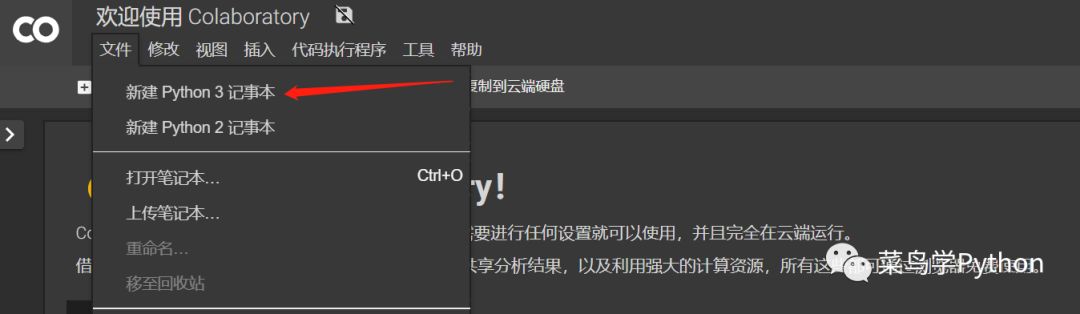
在下圖中的代碼框中輸入Python代碼,點擊左側的按鈕執行程序,就會在下方輸出打印結果,由于程序第一次運行之前colab會自動連接云端服務器,所以速度可能會有點慢。
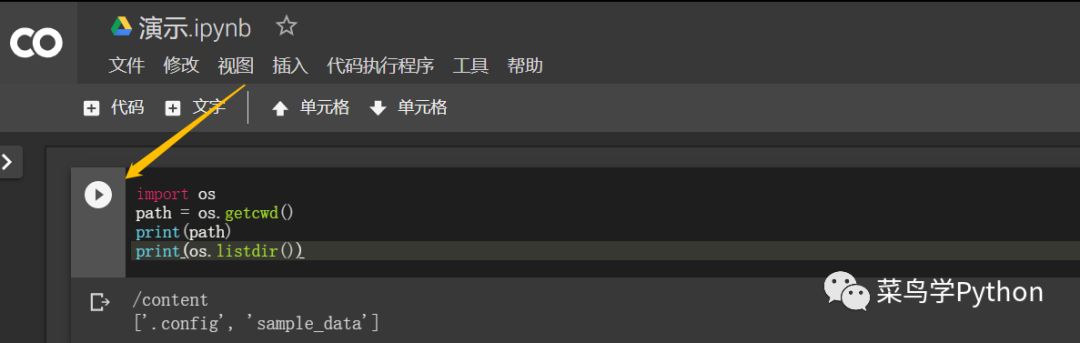
值得一提的是,上面這個代碼框可不是只能執行Python代碼,你還可以把它當作ubuntu的終端來使用,只不過要在所有需要執行的指令之前加一個“!”號。例如,我們如果想查看當前的云端服務器中自帶了哪些Python庫的話,可以執行“! pip list”指令,結果如下:
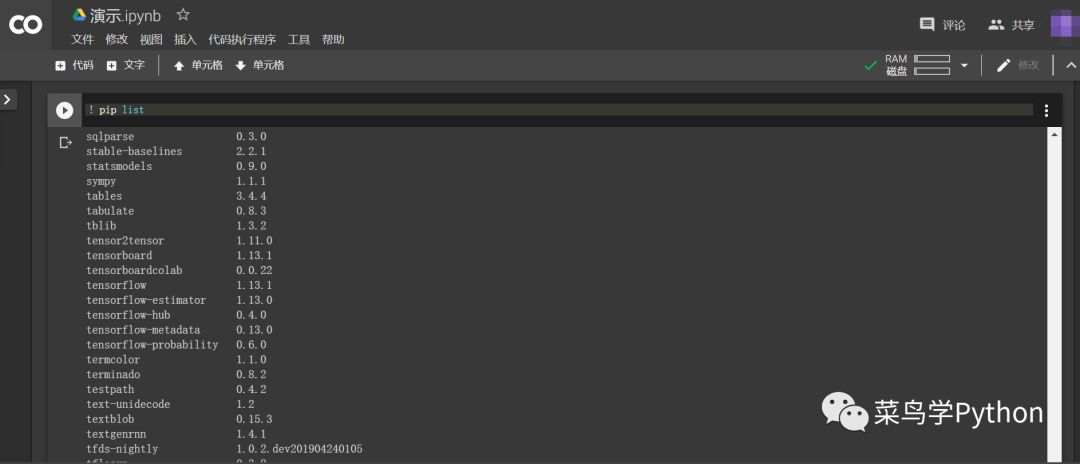
可以看到,colab默認安裝了大量的Python第三方庫,就數據科學方面的庫而言,colab的自帶庫應該會比Anaconda更加完善。
既然可以使用pip指令,那如果想安裝其他Python庫的時候也可以很方便地安裝了,我拿tushare做了一個試驗,結果如下:
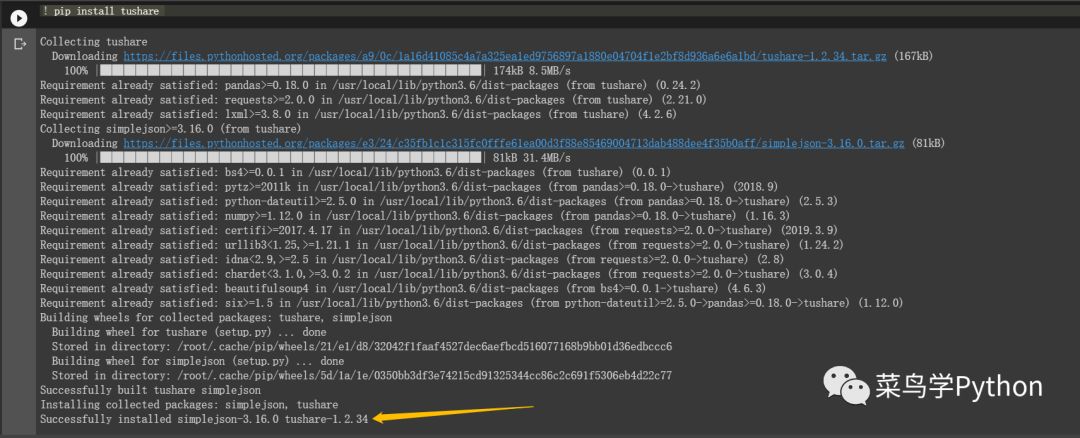
除了python庫之外,使用這種方式還可以執行其他linux指令來部署你自己的云端環境,別忘了在指令前加一個“!”號就好。
2.配置篇
1).常用配置
我個人認為最常用的配置項主要集中在兩個地方:
一是"工具"中的偏好設置(下圖),在這里可以設置主題背景(共分light和dark兩種)、縮進寬度等風格,有趣的是colab還自帶coding特效,如果威力等級一欄選擇了“many power”,那么在寫代碼的過程中就會產生非常炫酷的效果。
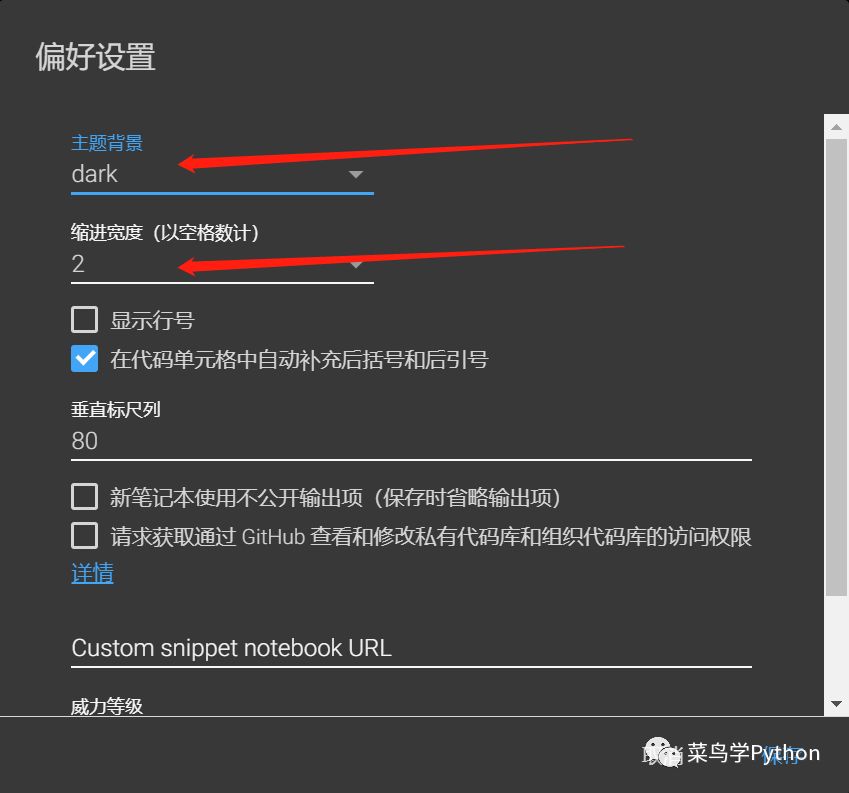
二是“修改”中的筆記本設置,這里可以設置運行時的python版本和硬件加速器。說到這里不得不佩服谷歌,居然提供了GPU和CPU兩種加速模式,只要在選項中進行設置,就可以免費獲取額外的算力,這下通過在線編輯器使用TensorFlow再也不是夢想了。
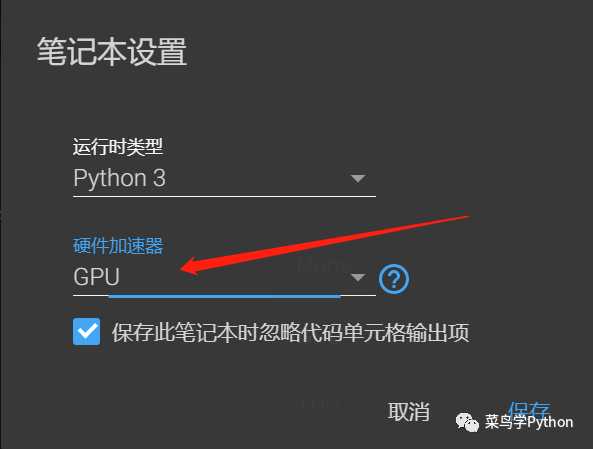
除此之外,colab還允許通過共享的方式邀請他人共同討論、完善代碼;如果你不想將代碼放到云端服務器中運行, 還可以連接本地的開發環境運行程序(下圖)。
也可以將colab與github相關聯,把notebook中的代碼備份到GitHub中...關于這些內容,本文不進行詳細說明,有興趣的小伙伴可以自行嘗試。
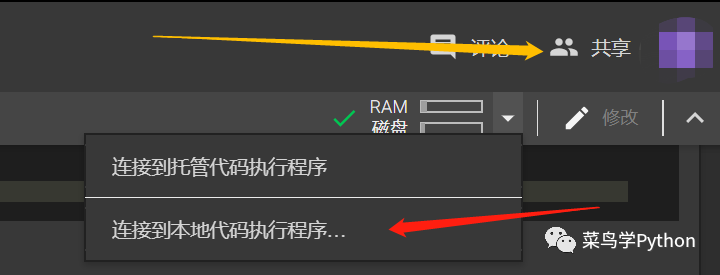
2)云盤掛載
先來說說掛載云端硬盤的重要性。colab中的代碼文件是放在云端服務器中運行的,但存儲的位置卻是同一賬戶的谷歌云端硬盤,如果不進行關聯設置,colab會默認將notebook文件放到云端硬盤根目錄下的“Colab Notebooks”文件夾中。
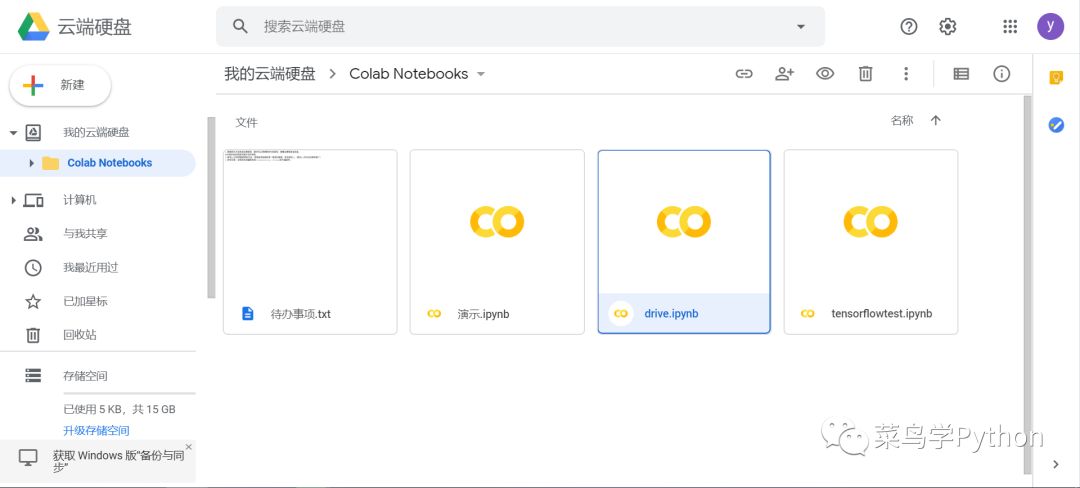
colab的notebook在云端服務器中運行期間是沒辦法直接讀取本地文件的(比如數據集),如果想讓程序讀取指定文件,只能將其放到谷歌云端硬盤中,然后將云端硬盤掛載到colab。
如果在colab中保存過notebook文件,系統將會自動關聯你的colab和云端硬盤賬戶,否則需要在云端硬盤中進行手動關聯(此處略)。然后在代碼框中輸入以下代碼并運行。
!apt-getinstall-y -qq software-properties-common python-software-propertiesmodule-init-tools!add-apt-repository -y ppa:alessandro-strada/ppa2>&1> /dev/null!apt-getupdate-qq2>&1> /dev/null!apt-get-yinstall-qq google-drive-ocamlfuse fusefromgoogle.colabimportauthauth.authenticate_user()fromoauth2client.clientimportGoogleCredentialscreds = GoogleCredentials.get_application_default()importgetpass!google-drive-ocamlfuse -headless -id={creds.client_id} -secret={creds.client_secret} < /dev/null?2>&1| grepURLvcode = getpass.getpass()!echo {vcode} | google-drive-ocamlfuse -headless -id={creds.client_id} -secret={creds.client_secret}
運行過程中會出現下圖中的提示,點擊鏈接進行授權驗證,將授權碼輸入到鏈接下的文本框中,按回車鍵繼續執行。注意:不同的環境在這一步的執行情況可能會不太一樣,需要靈活對待。
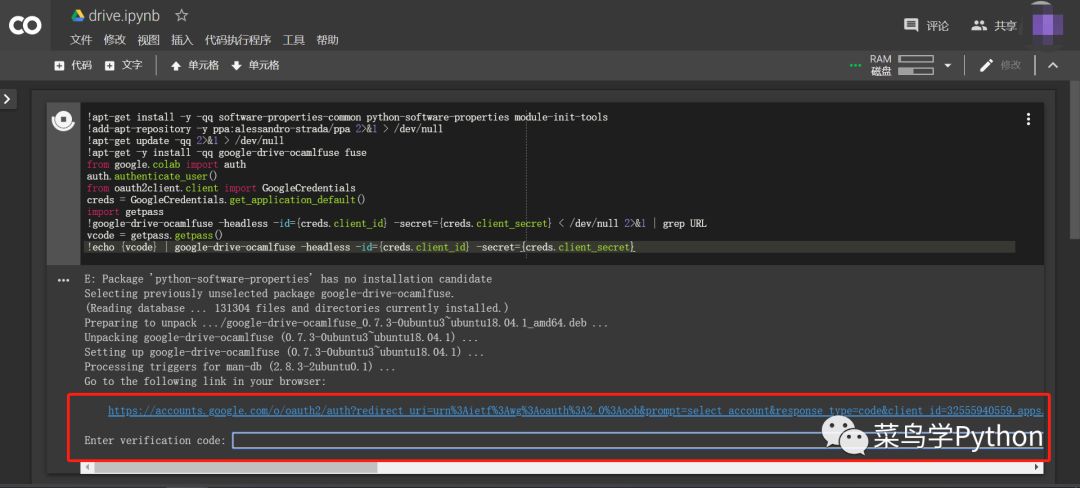
接著再執行下面兩行代碼,由于我在掛載前云端硬盤中有文件,所以加上了nonempty參數,否則可以忽視。
!mkdir -p drive!google-drive-ocamlfuse -o nonempty drive
順利的話,到這里云盤掛載就完成了,默認掛載的云盤根目錄路徑是’drive‘,我們來檢驗一下(下圖),可以看到輸出的內容和云端硬盤中的文件是一致的。

這樣一來,我們就可以將文件放到云盤中供colab讀取,或者將colab的運行結果輸入到云盤中了。
03.教學篇
colab作為一款在線編輯器,通過云計算讓我們擺脫了裝備的限制,不管什么設備,只要能連上 谷歌的網絡服務,就可以使用云端的服務器,處理云端的數據集;同時,對于工作地點不固定的人來說,也省去了反復配置環境和拷貝文件的麻煩。
然而,colab給自己的定位卻是旨在幫助傳播機器學習培訓和研究成果,所以Colab還關聯了一個非常優秀的機器學習學習平臺。
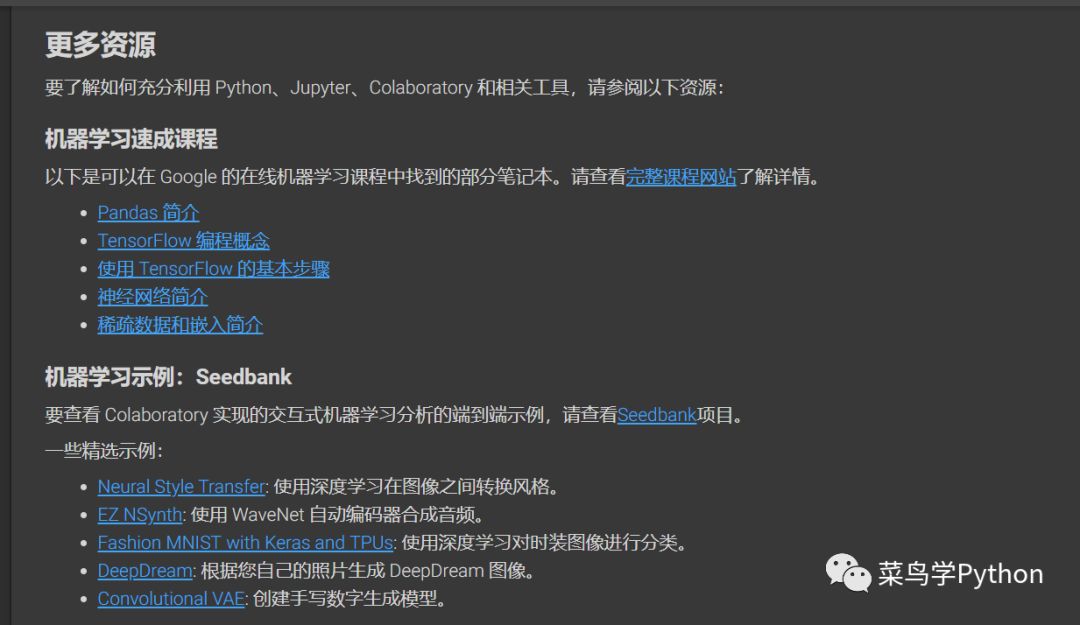
點擊上圖中的“完整課程網站”鏈接進入教學網站,這里不僅有非常完善的學習資料,還可以根據每個人的基礎制定不同的學習計劃,更難得的是,無論視頻、語音還是文字資料都可以選擇中文模式(雖然中文朗讀疑似語音合成)。
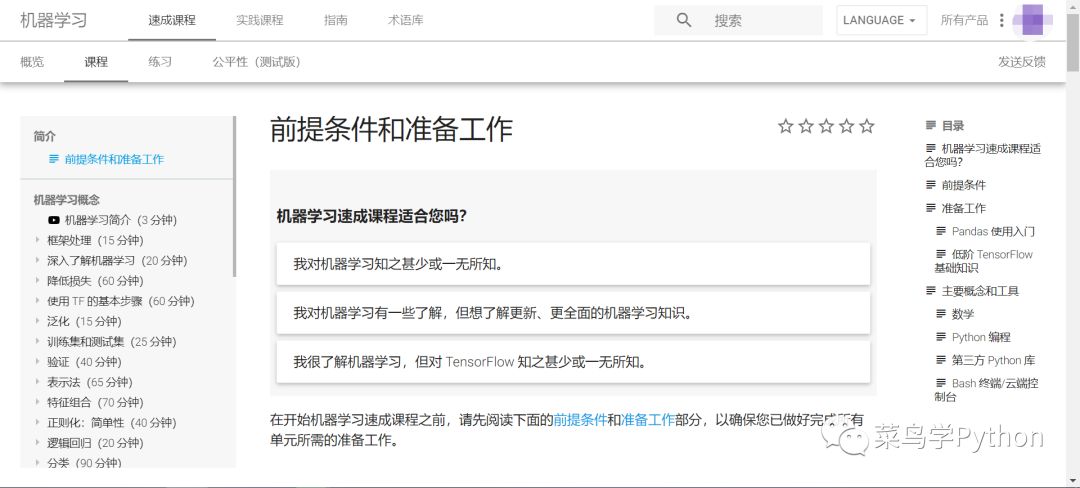
除了教學網站,colab還有大量交互式機器學習分析的端到端示例(seedbank)供學習和練習,所有seedbank中的項目都可以一鍵導入colab中運行(下圖)。
關于Colaboratory今天就簡單介紹到這里,明明是款編輯器,卻集成了教學功能,真的堪稱史上最強。由于篇幅有限,一些細節和功能都沒有介紹,有興趣的同學可以探索體驗一下。
-
谷歌
+關注
關注
27文章
6176瀏覽量
105677 -
編輯器
+關注
關注
1文章
806瀏覽量
31228 -
python
+關注
關注
56文章
4801瀏覽量
84861
原文標題:逆天!谷歌推出Python在線編輯器
文章出處:【微信號:rgznai100,微信公眾號:rgznai100】歡迎添加關注!文章轉載請注明出處。
發布評論請先 登錄
相關推薦
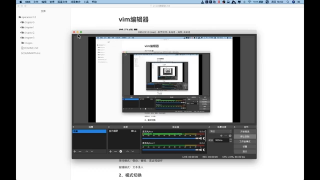
第一款Micropython圖形化編輯器—Python Editor
linux系統教程之Vi編輯器的使用教程免費下載
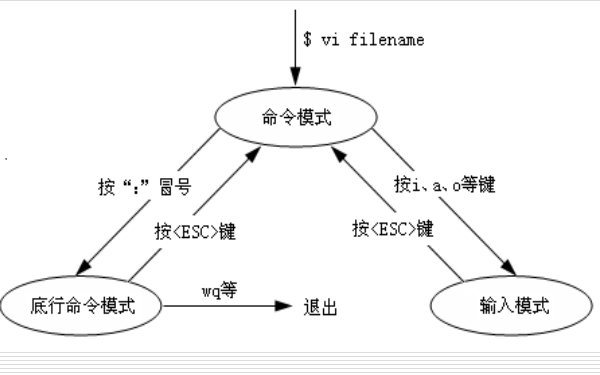
如何進行HTML在線文本編輯器在Java web開發中的使用分析

Microbit Python學習免費平臺BXY python編輯器免費下載
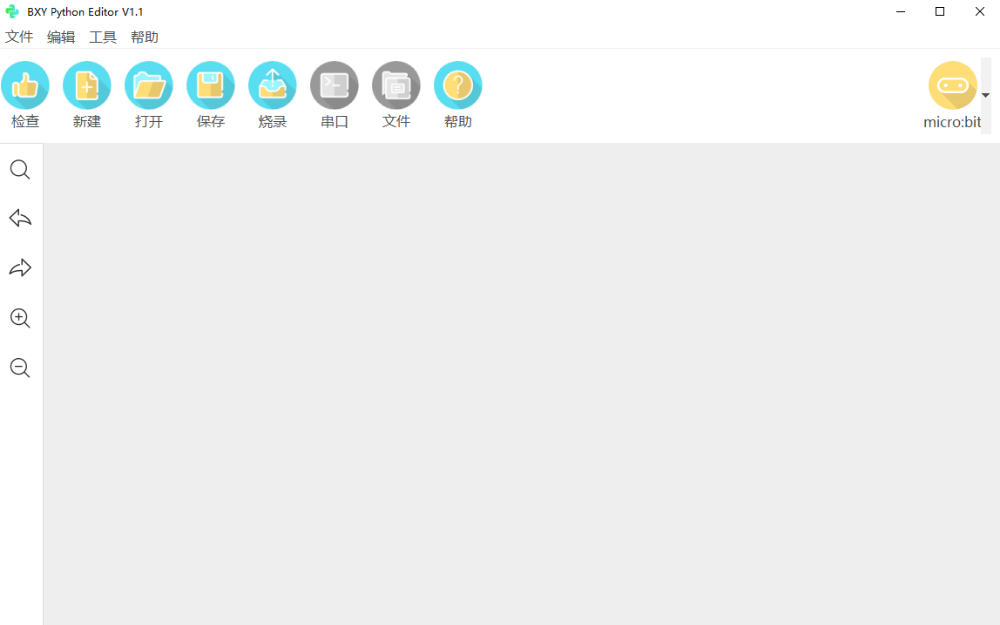
Google推出了超級強大的在線編輯器Colaboratory
代碼編輯器的種類與介紹





 谷歌新推出的Python在線編輯器Colaboratory詳細介紹
谷歌新推出的Python在線編輯器Colaboratory詳細介紹

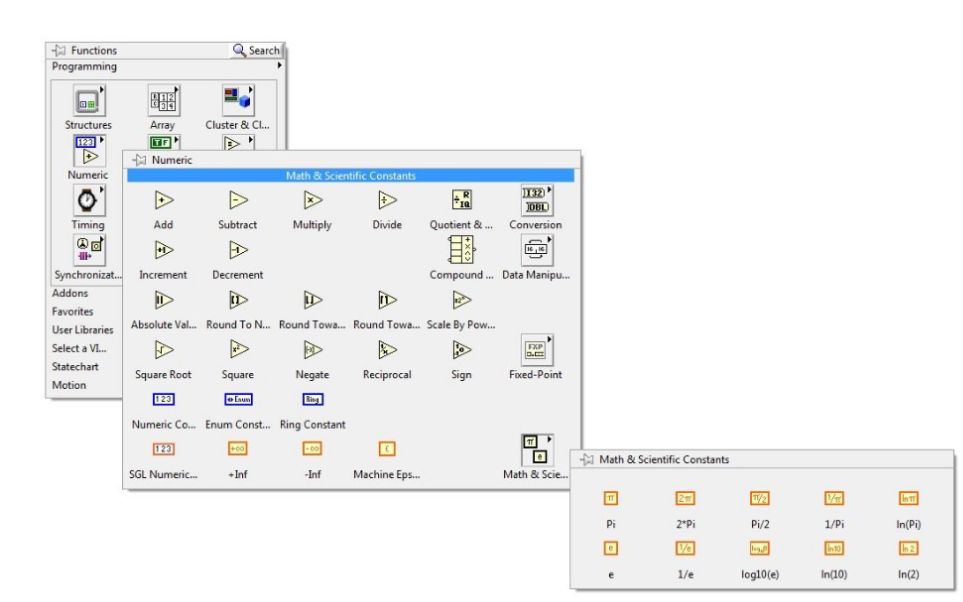










評論